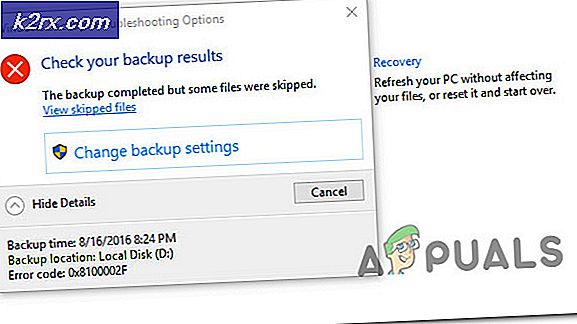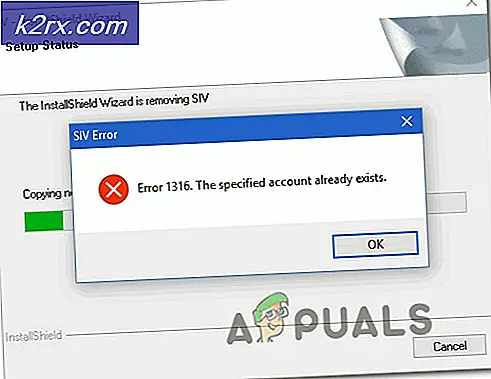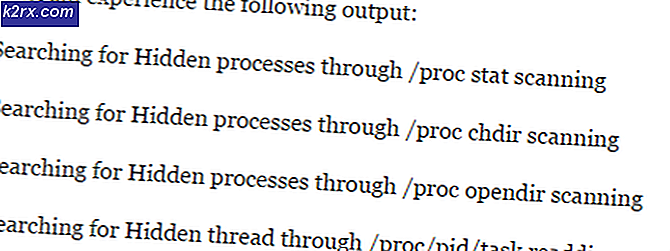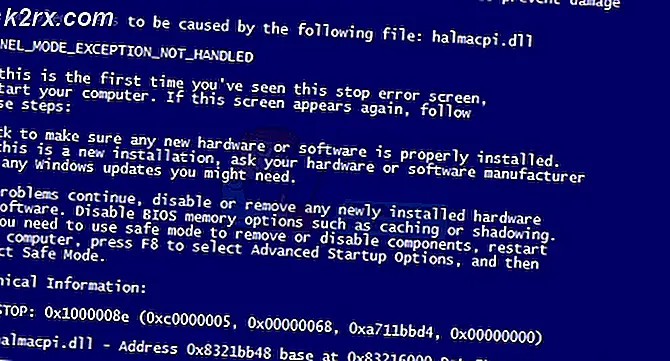Sådan Fix DirectX-omfordelbar undlader at installere på Windows 10
Efter installation af et nyt pc-spil eller en ny software, kan man have fundet fejlen d3dx9_43.dll ikke fundet eller noget lignende. At regne ud, at dette skyldes, at du ikke har DirectX på din computer, kan være den nemme del. Men hvis du bruger Windows 10, popper problemet op, når DirectX-omfordelbare fil ikke kan installeres.
Vi skal diskutere, hvad DirectX er, hvorfor det er nødvendigt, og hvorfor det bringer op fejl, når du forsøger at installere det i Windows.
Hvad er DirectX?
DirectX er et sæt lavprogrammeringsprogrammeringsgrænseflader (API'er), der giver Windows-programmer høj ydeevne hardwareaccelereret multimedie support. DirectX gør det muligt for programmet nemt at bestemme maskinens kapaciteter og derefter indstiller programparametrene til at matche.
DirectX giver dine multimedie- og videoprogrammer mulighed for hurtigt at afsætte store mængder RAM- og videohukommelsesplads og CPU-adgang for at gøre det muligt for disse applikationer at køre problemfrit. Chief blandt disse er spil, som uden DirectX, ville Windows-platformen simpelthen ikke dominere i spil som det gør.
Forudsætninger for installation af DirectX
For at installere DirectX skal du have installeret og aktiveret Microsoft .NET Framework . Framework udføres i et software-miljø (i modsætning til et hardware-miljø) kendt som Common Language Runtime (CLR), en applikations virtuel maskine, der leverer tjenester som sikkerhed, hukommelsesstyring og undtagelseshåndtering.
Nogle gange er det også nødvendigt at installere Visual C ++ omfordelbar. Dette er et integreret udviklingsmiljø (IDE) -produkt fra Microsoft til C, C ++ og C ++ / CLI programmeringssprog. Disse Visual C ++-omfordelbare og runtime-pakker er for det meste installeret til standardbiblioteker, som mange applikationer bruger.
Årsager til, at det ikke installeres korrekt på Windows 10
Der er flere grunde til, at DirectX ikke vil installere i din computer. Her er nogle kendte problemer.
Du har ikke .NET Framework forudsætningen installeret / aktiveret på din pc
DirectX er afhængig af .NET Framework til funktion. .NET Framework gør det muligt for programmører at udnytte DirectX-funktionalitet fra .NET-applikationer ved hjælp af kompatible sprog som f.eks. Administreret C ++ eller brug af C # -programmeringssproget.
I Windows 10 kan .NET Framework være installeret, men ikke aktiveret. Dette udgør de samme fejl, som du ville støde på, hvis det ikke blev installeret i første omgang. Din DirectX-installation afslutter eller fortæller dig at .NET Framework er nødvendigt, og du skal installere det.
Mindste systemkrav
Hvis din pc kan installere Windows, installerer DirectX 9 også. Men hvis du bruger en gammel pc, vil nyere versioner af DirectX (11 og 12) ikke blive installeret.
For DirectX 12 skal du have følgende minimumskrav:
- Windows 7 32 bit eller 64 bit
- DirectX 12 kompatibelt grafikkort (DirectX 12 understøttes hovedsageligt på alle Kepler og senere Nvidia GPU'er, på AMDs GCN-baserede chips og på Intels Haswell og senere processorer).
- .NET Framework 4
- 1 GB RAM
- 2 GHz Duo Core CPU
Så afhængigt af DirectX, du installerer, og systemspecifikationerne på din pc, kan du muligvis ikke installere DirectX. Du kan blive underrettet af installationsprogrammet, hvis dine systemkrav ikke overholder den minimale tærskel for DirectX til installation.
Du skal måske geninstallere dine grafikkortdrivere, hvis DirectX-installatørerne ikke kan finde den.
Du har allerede den version af DirectX installeret
Hvis du allerede har installeret versionen af DirectX, som du forsøger at installere, afslutter installationsprogrammet uden at installere eller fortælle dig, at den version af DirectX allerede er tilgængelig. Nogle brugere kan tage dette som en manglende installation.
Installer DirectX med succes på Windows 10
Sørg for, at systemkravene er kompatible med DirectX, du installerer. Hvis dit problem vedvarer, så har du sandsynligvis ikke .NET Framework installeret på din pc. Windows 10 leveres med et forudinstalleret .NET Framework 3.5, men det er aldrig aktiveret, før du aktiverer det manuelt.
PRO TIP: Hvis problemet er med din computer eller en bærbar computer / notesbog, skal du prøve at bruge Reimage Plus-softwaren, som kan scanne lagrene og udskifte korrupte og manglende filer. Dette virker i de fleste tilfælde, hvor problemet er opstået på grund af systemkorruption. Du kan downloade Reimage Plus ved at klikke herMetoderne nedenfor giver dig mulighed for at installere og aktivere .NET Framework og dermed gøre det muligt for dig at installere DirectX korrekt.
Metode 1: Aktiver .NET Framework
En god grund til DirectX er ikke at installere, fordi .NET Framework ikke er aktiveret på din pc. For at aktivere det:
- Download den DirectX version installer du har brug for herfra
- Gå til Kontrolpanel > Programmer > Slå Windows-funktioner til eller fra > Kontroller, at feltet til .NET Framework 3.5 er markeret
Alternativt
Tryk på Windows-tast + R.
Skriv appwiz.cpl i kommandoen Kør, og tryk på ENTER .
Klik på linket Slå Windows-funktioner til eller fra i vinduet Programmer og funktioner .
Kontroller, om .NET Framework 3.5 (inkluderer .NET 2.0 og 3.0) er tilgængelig i den.
- Klik på OK.
- Genstart din pc, hvis du bliver bedt om det
- Installer DirectX. Det skal være i stand til at fuldføre installationen uden hitch.
Metode 2: Installer .NET Framework ved hjælp af CMD
Denne metode installerer (hvis ikke allerede installeret) og aktiverer .NET Framework på din pc.
- Download den DirectX version installer du har brug for herfra
- Tryk på Windows-tast + R
- Skriv CMD i tekstboksen Kør og tryk på Enter
- Indsæt din originale installations-dvd i dit drev eller sørg for, at du kender kilden til din Windows-installationsfils mappe eller -drev .
- Skriv eller indsæt denne kommando i dit CMD-vindue
DISM / Online / Aktiver-Feature / FeatureName: NetFx3 / All / LimitAccess / Source: D: \ sources \ sxs
Hvor D: er stien til dine Windows installationsfiler.
- Vent til installationen skal lykkes
- Genstart din pc, hvis du bliver bedt om det
- Installer DirectX
NB:
Hvis du ikke finder. NET Framework eller hvis din Direct X-version har brug for en nyere .NET Framework, kan du installere den version af .NET Framework, du har brug for herfra .
Nogle programmer kræver ældre versioner af DirectX for at kunne køre korrekt. Dette skyldes, at en stor gruppe af Windows-brugere stadig bruger XP-operativsystemet. For at gøre flere salgs-, video- og spilvirksomheder bruger aktivt gamle versioner af DirectX i deres kodning. Du skal installere disse ældre versioner manuelt. For at gøre det kan du downloade installationsprogrammet herfra .
PRO TIP: Hvis problemet er med din computer eller en bærbar computer / notesbog, skal du prøve at bruge Reimage Plus-softwaren, som kan scanne lagrene og udskifte korrupte og manglende filer. Dette virker i de fleste tilfælde, hvor problemet er opstået på grund af systemkorruption. Du kan downloade Reimage Plus ved at klikke her